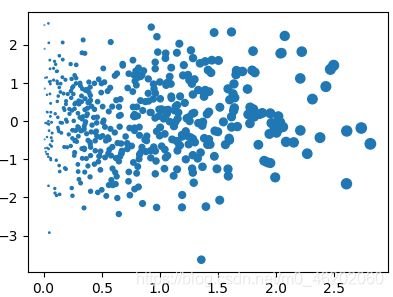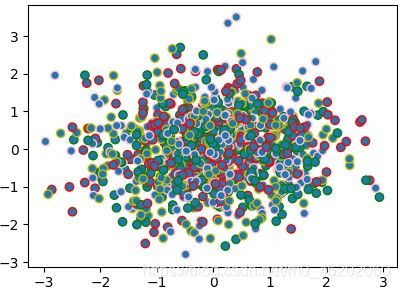matplotlib——散点图
matplotlib——散点图
实验目的
了解scatter函数的每个参数的含义
掌握使用matplotlib画散点图的方法
实验原理
散点图:
matplotlib.pyplot.scatter(x, y, s=None, c=None, marker=None, cmap=None, norm=None, vmin=None, vmax=None, alpha=None, linewidths=None, verts=None, edgecolors=None, hold=None, data=None, **kwargs):
其中get_cmap中取值可为:Possible values are: Accent, Accent_r, Blues, Blues_r, BrBG, BrBG_r, BuGn, BuGn_r, BuPu, BuPu_r, CMRmap, CMRmap_r, Dark2, Dark2_r, GnBu, GnBu_r, Greens, Greens_r, Greys, Greys_r, OrRd, OrRd_r, Oranges, Oranges_r, PRGn, PRGn_r, Paired, Paired_r, Pastel1, Pastel1_r, Pastel2, Pastel2_r, PiYG, PiYG_r, PuBu, PuBuGn, PuBuGn_r, PuBu_r, PuOr, PuOr_r, PuRd, PuRd_r, Purples, Purples_r, RdBu, RdBu_r, RdGy, RdGy_r, RdPu, RdPu_r, RdYlBu, RdYlBu_r, RdYlGn, RdYlGn_r, Reds, Reds_r, Set1, Set1_r, Set2, Set2_r, Set3, Set3_r, Spectral, Spectral_r, Wistia, Wistia_r, YlGn, YlGnBu, YlGnBu_r, YlGn_r, YlOrBr, YlOrBr_r, YlOrRd, YlOrRd_r…其中末尾加r是颜色取反。
实验环境
Python 3.6.1
PyCharm
实验内容
使用matplotlib.pyplot中的scatter函数绘制散点图。
实验步骤
1.打开Pycharm,选择Create New Project,

创建名为matplotlib5的项目。

2.打开matplotlib5项目,右键选择New=>Python File,
创建名为scatter1的Python文件。
3.打开scatter1.py文件,编写代码,用于绘制散点图。
使用numpy包的random函数随机生成1000组数据,然后通过scatter函数绘制散点图,参数都用默认值,代码如下:
4.代码编写完毕,在scatter1.py文件内,点击右键=》Run ‘scatter1’,执行scatter1.py文件。
5.在屏幕上打印出下面的图。
6.打开matplotlib5项目,右键选择New=>Python File,
创建名为scatter2的Python文件。
7.打开scatter2.py文件,编写代码,用于绘制散点图。
使用numpy包的random函数随机生成1000组数据,然后通过scatter函数绘制了散点图,设置点的大小参数s=x*20,代码如下:
8.代码编写完毕,在scatter2.py文件内,点击右键=》Run ‘scatter2’,执行scatter2.py文件。
9.在屏幕上打印出下面的图。
10.打开matplotlib5项目,右键选择New=>Python File,
创建名为scatter3的Python文件。
11.打开scatter3.py文件,编写代码,用于绘制散点图。
使用numpy包的random函数随机生成1000组数据,然后通过scatter函数绘制散点图,设置颜色参数c=[‘r’,‘y’,‘k’,‘g’,‘m’],形状参数marker=‘>’,代码如下:
12.代码编写完毕,在scatter3.py文件内,点击右键=》Run ‘scatter3’,执行scatter3.py文件。
13.在屏幕上打印出下面的图。
14.打开matplotlib5项目,右键选择New=>Python File,
创建名为scatter4的Python文件。
15.打开scatter4.py文件,编写代码,用于绘制散点图。
使用numpy包的random函数随机生成1000组数据,然后通过scatter函数绘制散点图,设置透明度参数alpha=0.5,代码如下:
16.代码编写完毕,在scatter4.py文件内,点击右键=》Run ‘scatter4’,执行scatter4.py文件。
17.在屏幕上打印出下面的图。
18.打开matplotlib5项目,右键选择New=>Python File,
创建名为scatter5的Python文件。
19.打开scatter5.py文件,编写代码,用于绘制散点图。
使用numpy包的random函数随机生成1000组数据,然后通过scatter函数绘制了散点图,设置颜色参数c为浮点数组x,即c=x时,再设置颜色渐变参数cmap=plt.cm.get_cmap(‘RdYlBu’),可以使点的颜色逐渐由红变蓝,最后使用colorbar函数为图像增加颜色条,代码如下:
20.代码编写完毕,在scatter5.py文件内,点击右键=》Run ‘scatter5’,执行scatter5.py文件。
21.在屏幕上打印出下面的图。
22.打开matplotlib5项目,右键选择New=>Python File,
创建名为scatter6的Python文件。
23.打开scatter6.py文件,编写代码,用于绘制散点图。
使用numpy包的random函数随机生成1000组数据,然后通过scatter函数绘制了散点图,设置透明度参数linewidth=[1]*1000,设置边缘颜色edgecolors=‘r’,代码如下:
24.代码编写完毕,在scatter6.py文件内,点击右键=》Run ‘scatter6’,执行scatter6.py文件。
25.在屏幕上打印出下面的图。